El posicionamiento SEO es una tarea compleja que abarca diferentes perfiles profesionales que consigan que un sitio web esté lo más optimizado posible. Dentro del posicionamiento web, el SEO local es imprescindible para webs y negocios locales. Y al nivel de posicionamiento de imágenes en Google, es vital llegar hasta el más mínimo detalle, incluyendo la tarea de geolocalizar fotos.
Porque geolocalizar fotos en Google Maps no es imprescindible para sitios web no locales, pero los que tengan un carácter local sí deben tenerlo en cuenta. No es un proceso complicado, pero tener a una persona en la empresa (o a un consultor SEO o a una agencia de marketing digital que lo haga si hay dinero para pagar sus servicios) será de gran ayuda.
A todos los niveles, no podemos olvidar que el diseño web y el marketing digital en todos sus aspectos, es complicado y no vale cualquiera. Por muchos sobrinos o primos que haya que sean “capaces” de llevar las redes sociales o de hacer una web, la realidad es muy diferente.
Pero como los conocimientos se comparten, aquí va este artículo para explicar con ejemplos y de la manera más sencilla posible cómo geolocalizar fotos, desentrañando los metadatos de fotos y los datos EXIF de una foto.
Por qué geolocalizar fotos
En primer lugar, ¿por qué hay que valorar la opción de geolocalizar una imagen? La respuesta es sencilla: es una manera de mejorar el SEO de una web en aquellos casos en los que se sepa que el tráfico web local es importante.
Y, yendo más allá, porque muchas personas buscan imágenes en Google y geolocalizar fotos en Google Maps ayudará a que nuestras imágenes geolocalizadas aparezcan cuando un internauta busque en Google Imágenes una foto, por ejemplo, del islote de Gaztelugatxe (País Vasco, España).
Es decir, que además de posicionar imágenes en Google siguiendo los consejos ya explicados en Marketing Insider Review, hay que ir un paso más adelante y aprovechar la oportunidad de geolocalizar fotos en Google Maps.
Pasos para geolocalizar fotos en Google Maps
Existen varias maneras de geolocalizar una imagen, ya que los datos EXIF de una foto incluyen diferentes formatos para introducirlos. El más sencillo, el que vamos a explicar a continuación, consiste en copiar y pegar los datos de latud y longitud en Google Maps para obtener las coordenadas geográficas de una fotografía de manera exacta.
Da igual la herramienta, online o software que se instale en un ordenador, que utilicemos. La mecánica y los pasos son los mismos. Lo mejor es instalar GeoSetter, aplicación gratuita para Windows (no funciona en Mac) que no pone límites en el número de fotos diarias que se pueden geolocalizar.
Pero de una u otra forma, así es como hay que geolocalizar fotos online o con aplicaciones para Windows de manera correcta.
Conseguir las coordenadas geográficas latitud y longitud en Google Maps
En primer lugar, debemos conseguir las coordenadas geográficas exactas en las cuales queremos geolocalizar las fotos de nuestro sitio web. Se trata de la latitud y la longitud, que se obtienen directamente de Google Maps.
Buscamos, entonces, la localización en la que hemos hecho una fotografía. Por ejemplo, si tenemos un sitio web con lugares turísticos de Madrid y hemos visitado la Plaza de España, seguramente hemos fotografiado el Edificio España. Vamos a tomar esa imagen como ejemplo.

Como puede ver en la imagen anterior, al hacer clic en el botón derecho del ratón sobre la localización concreta, aparece un listado con varias opciones. Las coordenadas geográficas que queremos son los dos números que aparecen los primeros. Si hacemos clic en estos números, podremos copiar/pegar la numeración de dichas coordenadas (puede hacerlo en un documento aparte, un documento word, un Google Doc, donde quiera).
Al hacerlo, veremos dos números decimales largos, separados por una coma. El de la izquierda es la latitud y el de la derecha, la longitud. Esos dos números de la latitud y longitud en Google Maps son los que tenemos que introducir en las herramientas para geolocalizar imágenes y grabarlos como datos EXIF de una foto.

Introducir las coordenadas en las herramientas de geolocalización
El segundo paso es introducir la latitud y la longitud en las herramientas para geolocalizar fotos que vayamos a usar. Da igual la que sea, su funcionamiento básico es el mismo. Pero vamos a explicar únicamente dos de las herramientas gratuitas disponibles para geolocalizar imágenes gratis. Hay otras, pero en este artículo bastará con un par de ellas para tener claro cómo hacerlo.
GeoSetter: aplicación gratuita para Windows
La primera de las herramientas para geolocalizar fotos es GeoSetter, un software gratuito para el sistema operativo Windows que debemos descargar en nuestro ordenador. Una vez instalada, al abrirla. tenemos que seleccionar la carpeta en la que hemos guardado las fotos que queremos geolocalizar.
En la carpeta, seleccionamos la fotografía y hacemos clic en el botón derecho del ratón, para a continuación elegir la opción ‘Editar datos’. Entonces, se abrirá una ventana en la que deberemos copiar/pegar los datos de latitud y longitud en Google Maps. Además, en las opciones inferiores, podemos introducir datos extra como el país, la provincia y la ciudad. Una vez que hemos metido los datos, hacemos clic en ‘OK’.
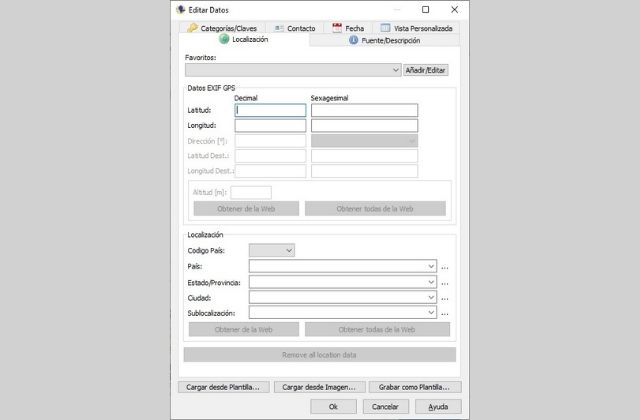
Después, veremos cómo el nombre del archivo aparece en color rojo, y es que todavía no se han grabado los datos EXIF de forma definitiva. Por lo que el siguiente paso es hacer clic en la opción ‘Editar‘ del menú superior de Geosetter y, de las opciones que se abren, seleccionar ‘Grabar cambios de imágenes seleccionadas’.
Solo deberemos esperar unos segundos para que los datos EXIF de la fotografía estén grabados. Para comprobarlo, hacemos clic en el botón derecho del ratón, seleccionamos la opción ‘Propiedades’ del archivo y en el apartado ‘Detalles’ del menú superior, si bajamos hasta donde aparece ‘GPS’, veremos cómo aparecen las coordenadas.
Así de sencillo es geolocalizar fotos con Geosetter. El punto final lo ponemos eliminando de la carpeta el archivo de la fotografía cuyo nombre tiene la palabra “_original” y que se genera al usar esta aplicación de Windows. Es la nueva foto guardada en esa carpeta, con el mismo nombre pero sin el “_original”, la que tiene los datos de geolocalización.
GeoImgr: herramienta para geolocalizar fotos online
La segunda opción que queremos explicar para los interesados en geolocalizar imágenes es GeoImgr, que es gratuita y online. Su funcionamiento es muy similar al de GeoSetter, aunque en este caso hay un límite de fotografías diarias.
Lo primero que hay que hacer, teniendo a mano como antes las coordenadas geográficas, es subir la imagen. A continuación, en el apartado izquierdo de la herramienta, debajo del mapa, introducimos el la latitud (izquierda) y la longitud (derecha). Cuando lo hagamos, comprobaremos la localización exacta de esas coordenadas, que en este ejemplo es la misma: el Edificio España en la Plaza de España de Madrid.

El siguiente paso es hacer clic en la opción ‘Write EXIF Tags’, que es lo que hará que en los metadatos de fotos se integren estos nuevos que queremos incorporar. En la parte superior de la ventana aparecerá un aviso en verde que dirá ‘Photo Tagged!’, es decir, que se han incluido correctamente los datos EXIF en la foto.
Y tras hacerlo, hacemos clic en ‘Download’ o ‘Descargar’. Ya tendremos la fotografía geolocalizada correctamente. Para comprobar que se han cargado los datos correctos con esta segunda herramienta para geolocalizar fotos online, dependiendo del sistema operativo que tengamos, hay dos formas:
- En un ordenador con Sistema Operativo Windows, como en el ejemplo anterior, debemos hacer clic en el botón derecho del ratón, seleccionar ‘Propiedades’ y en el cuadro de diálogo que aparece, en ‘Detalles’. Ahí, en un apartado llamado ‘GPS’, estarán introducidos los datos EXIF de la latitud y la longitud.
- En un ordenador Mac, hacemos clic en el botón derecho del ratón y pulsamos en la opción ‘Obtener información’. De las diferentes opciones disponibles, en el apartado ‘Más información’ estarán la latitud y la longitud.
Cómo geolocalizar fotos: conclusiones
En conclusión, tras explicar cómo geolocalizar fotos online para potenciar el posicionamiento web a nivel del SEO local, no queda más que recalcar una cosa más nuevamente. El SEO es un conjunto de estrategias que hay que abordar poco a poco, sabiendo que el marketing digital es complejo y no se puede pensar que los resultados son inmediatos siempre.
Y en cuanto a la geolocalización de imágenes en Google Maps, es un paso necesario para mejorar el posicionamiento natural en buscadores de un sitio web. No es más que darle al usuario todo lo que necesita para resolver sus dudas. Los datos EXIF de una foto, en lo relativo a las coordenadas geográficas, es un elemento más para, en el apartado del SEO de imágenes, darle al usuario lo que busca para que obtenga la información que necesita.
Gracias a estas herramientas gratuitas explicadas en este artículo, y a otras similares que existen, geolocalizar fotos es sencillo, gratuito y no cuesta mucho trabajo hacerlo. Obviamente, cuantas más fotos sean necesarias geolocalizar, más tiempo se tardará. Pero hacerlo será una inversión en tiempo que merecerá la pena.

Jesús de Matías Batalla (Alcalá de Henares, 1988). Periodista y escritor. Actualmente es Editor Jefe de Marketing Insider Review, además de Profesor Asociado en la URJC, docente en UNIE Universidad y también en la Universidad Europea Miguel de Cervantes. Previamente, ha sido consultor SEO para Kanlli Agencia de Medios Digitales y redactor SEO y técnico SEM en la agencia de marketing 20lab Automotive. Ha trabajado como periodista en medios de comunicación como la agencia de noticias Europa Press, RNE, Actualidad Económica y Periódico Escuela. Ha sido Community Manager de varias empresas como Grupo Ariza y Érase un Gourmet. Autor de un poemario (Los versos del destierro) y una novela histórica (El último nazi irlandés).
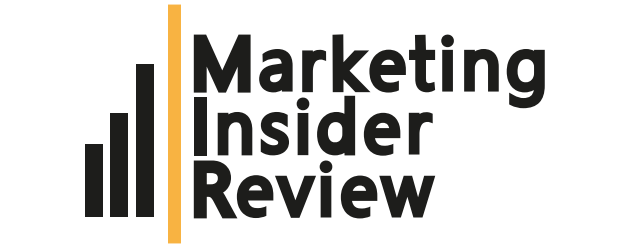

Me ha encantado este artículo! Felicidades
Excelente artículo,
Excelente artículo, muy interesante.
Excelente artículo, muy interesante. La verdad es que el SEO en imágenes juega un papel fundamental, especialmente si lo utilizamos correctamente y geolocalizamos las fotos para potenciar el SEO local. Enhorabuena por el post.